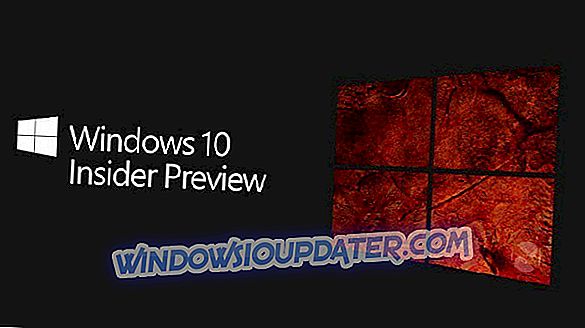Met Xbox Live kun je allerlei soorten content kopen, zoals games en DLC's, maar soms kunnen bepaalde fouten optreden tijdens het online betalen. Gebruikers meldden fout 807b01f7 en volgens hen treedt deze fout op wanneer ze een aankoop proberen te doen op Xbox Live. Dit kan een groot probleem zijn, maar er zijn een paar oplossingen die u kunt proberen.
Xbox-fout 807b01f7, hoe kan dit worden opgelost?
Fix - Xbox-fout 807b01f7
Oplossing 1 - Controleer de status van Xbox Live-services
Xbox Live is afhankelijk van bepaalde services om correct te kunnen werken. Als een van deze services niet beschikbaar is, ondervindt u mogelijk tijdens het online kopen een fout 807b01f7. U kunt de status van Xbox Live-services eenvoudig controleren door de Xbox-website te bezoeken, maar als een van de services niet beschikbaar is, kunt u alleen wachten tot Microsoft het probleem heeft opgelost.
Oplossing 2 - Test uw internetverbinding
Volgens gebruikers kunt u dit probleem mogelijk eenvoudig oplossen door uw netwerkverbinding te testen. Dit is een eenvoudige procedure en je kunt het op Xbox One uitvoeren door deze stappen te volgen:
- Open Instellingen op je Xbox One.
- Selecteer netwerk .
- Het scherm Netwerkinstellingen wordt nu geopend. Selecteer Netwerkverbinding testen in het gedeelte Problemen oplossen .
- Nadat de scan is voltooid, selecteert u Verbinding met meerdere spelers testen .
Ga als volgt te werk om uw verbinding op Xbox 360 te testen:
- Druk op de Guide- knop op uw controller.
- Selecteer Instellingen> Systeeminstellingen en ga naar Netwerkinstellingen .
- Selecteer uw draadloze netwerk of kies de optie Vast netwerk .
- Selecteer nu Test Xbox Live-verbinding .
Als er een probleem is met uw netwerkverbinding, moet u dit oplossen voordat u aankopen kunt doen op Xbox Live.
Oplossing 3 - Verwijder je Xbox-profiel en download het opnieuw
Deze fout kan soms verschijnen als je Xbox-profiel beschadigd is en een van de beste manieren om dit te verhelpen is om je profiel te verwijderen en het opnieuw te downloaden. Om dit op Xbox One te doen, moet je deze stappen volgen:
- Blader in het beginscherm naar links om de gids te openen.
- Selecteer Instellingen> Alle instellingen .
- Selecteer Account verwijderen onder Account sectie.
- Selecteer het account dat u wilt verwijderen.
- Selecteer Verwijderen om te bevestigen.
- Nadat u klaar bent, selecteert u Sluiten .
Nu moet je je account opnieuw toevoegen door deze stappen te volgen:
- Blader naar links op het startscherm om de gids te openen.
- Ga helemaal naar beneden op het tabblad Inloggen en kies Toevoegen & beheren .
- Selecteer Nieuw toevoegen .
- Voer de inloggegevens van uw Microsoft-account in.
- Lees de Microsoft-serviceovereenkomst en privacyverklaring en kies de optie Ik ga akkoord .
- Volg de instructies op het scherm om aanmeldings- en beveiligingsvoorkeuren te configureren.
Ga als volgt te werk om je profiel op Xbox 360 te verwijderen:
- Ga naar Instellingen en selecteer Systeem .
- Selecteer Opslag .
- Als u een extern opslagapparaat op uw Xbox hebt aangesloten, zoals een USB-flashstation of een draagbare harde schijf, selecteert u Alle apparaten . Als u geen externe apparaten hebt, selecteert u de optie Harde schijf .
- Selecteer Profielen en kies het profiel dat u wilt verwijderen.
- Selecteer de optie Verwijderen .
- Kies nu Alleen profiel verwijderen . Met deze optie wordt je profiel verwijderd, maar het houdt je opgeslagen games en prestaties intact.
Nadat u het profiel heeft verwijderd, moet u het opnieuw toevoegen door deze stappen te volgen:
- Druk op de Guide- knop op de controller.
- Selecteer optie Downloadprofiel . Als deze optie niet beschikbaar is, moet u controleren of u bent aangemeld bij een Xbox-profiel. Als dat het geval is, drukt u op X om uit te loggen en selecteert u vervolgens Optie downloaden .
- Selecteer de knop Downloadprofiel op het scherm Downloadprofiel .
- Voer uw aanmeldingsgegevens in.
- Selecteer nu de opslaglocatie en wacht tot je profiel is gedownload.
Nadat u uw profiel opnieuw hebt verwijderd en gedownload, moet het probleem worden opgelost.
Oplossing 4 - Wis de systeemcache
Xbox-fout 807b01f7 kan verschijnen als gevolg van een beschadigde cache en als u deze fout wilt herstellen, moet u uw cache wissen. Dit is een eenvoudig proces en om het op Xbox One te kunnen doen, moet je deze stappen volgen:
- Houd de aan / uit-knop op uw console ingedrukt totdat deze wordt uitgeschakeld.
- Koppel de voedingskabel los van uw console.
- Druk nu enkele keren op de aan / uit-knop om de batterij volledig leeg te maken.
- Sluit de voedingskabel aan op de console.
- Wacht tot het lampje op power brick van wit in oranje verandert.
- Druk op de aan / uit-knop op uw console om hem weer in te schakelen.
Om het cachegeheugen op de Xbox 360 te wissen, moet je het volgende doen:
- Druk op de Guide- knop op uw controller.
- Ga naar Instellingen> Systeeminstellingen .
- Selecteer Opslag of Geheugen .
- Markeer elk opslagapparaat en druk op Y op je controller.
- Selecteer Clear System Cache- optie.
- Selecteer Ja wanneer het bevestigingsvenster verschijnt.
- Start de console opnieuw op.
Controleer na het wissen van de cache of het probleem is opgelost. Sommige gebruikers stellen voor om uw cache te wissen nadat u uw Xbox-profiel hebt verwijderd, dus misschien wilt u dat proberen. Als u wilt weten hoe u uw Xbox-profiel verwijdert en downloadt, controleert u onze vorige oplossing.
Oplossing 5 - Blijf proberen een aankoop te doen
Volgens gebruikers kunt u deze fout mogelijk omzeilen door te proberen de aankoop opnieuw te doen. Gebruikers meldden dat ze hun aankoop konden doen nadat ze het een paar keer hadden geprobeerd. Als dat niet werkt, wil je misschien een uur of twee wachten en het opnieuw proberen.
Oplossing 6 - Start een spel en log in op uw Xbox Live-account
Sommige gebruikers beweren dat ze deze fout hebben opgelost door hun spel te starten en zich vanaf het spel zelf aan te melden bij Xbox Live. Dit is een eenvoudige oplossing, dus probeer het zeker.
Het niet kunnen kopen van inhoud op Xbox Live kan een groot probleem zijn, maar zoals je ziet, zijn er verschillende oplossingen die je kunt gebruiken om Xbox-fout 807b01f7 te repareren.